تكوين وحدة تحكم الطلب التلقائي الموحدة Cisco Unified Attendant Console الإصدار 10.5.x Standard Edition
المحتويات
المقدمة
يصف هذا المستند خطوات التكوين الأساسية لوحدة تحكم الطلب التلقائي الموحدة Cisco Unified Attendant Console الإصدار 10.5.x Standard Edition.
المتطلبات الأساسية
المتطلبات
لا توجد متطلبات خاصة لهذا المستند.
المكونات المستخدمة
تستند المعلومات الواردة في هذا المستند إلى إصدارات البرامج والمكونات المادية التالية:
- وحدة تحكم الطلب التلقائي الموحدة Cisco Unified Attendant Console 10.5.1.1543
- Cisco Unified Communications Manager 8.6.2.23900-10
- نظام التشغيل Microsoft Windows 7 Professional Edition (إصدار 64 بت)
تم إنشاء المعلومات الواردة في هذا المستند من الأجهزة الموجودة في بيئة معملية خاصة. بدأت جميع الأجهزة المُستخدمة في هذا المستند بتكوين ممسوح (افتراضي). إذا كانت شبكتك مباشرة، فتأكد من فهمك للتأثير المحتمل لأي أمر.
التكوين
أكمل الخطوات التالية:
- تأكد من إنشاء مستخدم تطبيق، وسيتحكم في الأجهزة التي ستتم الإشارة إليها بواسطة المشغل لتسجيل الدخول وحقل "مصباح مشغول" (BLF).
تعرض هذه الصورة الأجهزة التي يتضمنها هذا التطبيق في قسم الأجهزة التي يتم التحكم فيها. لاحظ أن هذه العناصر تتضمن الجهاز الذي سيستخدمه المشغل ل "login" و BLF.

يحتاج مستخدم التطبيق هذا أيضا إلى تضمين هذه الأدوار:
- وصول واجهة برمجة التطبيقات (API) القياسية AXL
- CTI القياسي يسمح بتعديل رقم الاتصال
- CTI القياسي يسمح بمراقبة موقف المكالمات
- CTI القياسي يسمح بالتحكم في جميع الأجهزة
- CTI القياسي يسمح باستلام المواد الأساسية SRTP
- تمكين CTI القياسي
ستتم الإشارة إلى هذا المستخدم لتسجيل الدخول عبر عميل Cisco TAPI (TSP) إلى CallManager. تأكد من إدخال جميع الأجهزة المطلوبة في قسم الأجهزة التي يتم التحكم بها لهذا المستخدم. وإذا لم يتم ذلك، فسيفشل تسجيل الدخول إلى العميل القياسي لوحدة تحكم الطلب التلقائي الموحدة من Cisco.
- انقر ملف التثبيت نقرا مزدوجا.
- أدخل معرف المستخدم وكلمة المرور الخاصين بمستخدم التطبيق اللذين تم إمدادهما في الخطوة 1. انقر فوق Next (التالي).

- أختر اللغة المناسبة من القائمة المنسدلة. انقر فوق Next (التالي).

- أدخل تفاصيل خادم Cisco Presence. انقر فوق Next (التالي).
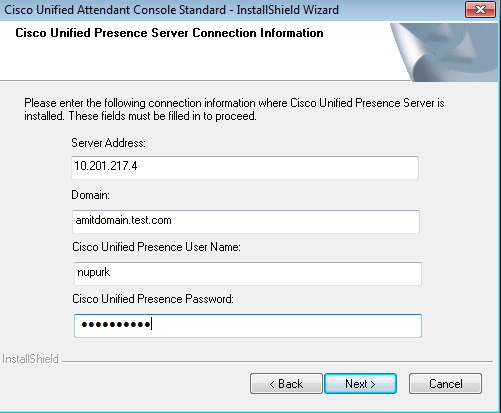
- أختر موقع التثبيت المناسب. انقر فوق Next (التالي).

- راجع المعلومات التي تم إدخالها في الخطوات السابقة. إذا كان كل شيء يبدو جيدا، انقر فوق التالي لإكمال التثبيت.

- أعد تشغيل كمبيوتر Windows بمجرد اكتمال عملية التثبيت هذه. انقر فوق إنهاء" لبدء إعادة تشغيل الكمبيوتر.
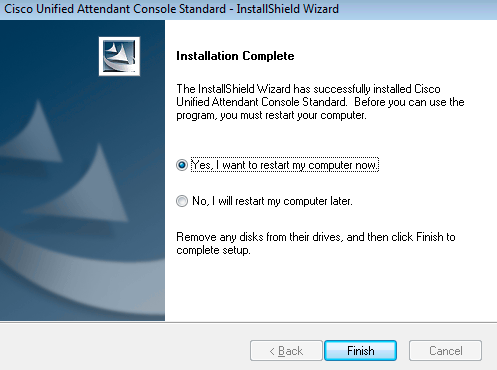
- بمجرد تشغيل الكمبيوتر بعد إعادة التمهيد، انقر نقرا مزدوجا فوق الرمز 10.5 الخاص بوحدة تحكم الألوان الموحدة من Cisco لتشغيل البرنامج. أدخل ملحق عامل التشغيل.
في هذا المثال، UID الخاص بعامل التشغيل هو "nupurk" والملحق هو "1008". بمجرد إدخال الملحق، يقوم بروتوكول TSP بحل معلومات الجهاز. يأتي هذا فقط مع معرف مستخدم التطبيق الذي يستخدمه TSP (يأتي هذا من الخطوة 1) للتحكم في هذا الجهاز. كل ما يلزم إكماله بمجرد العثور على معلومات الجهاز هو النقر فوق الجهاز. يتم تسجيل الدخول تلقائيا.

التحقق من الصحة
إذا سارت الأمور كما هو متوقع لكل الخطوات في قسم التكوين، يتم عرض شاشة تسجيل الدخول هذه. يتم عرض مجموعة الدلائل التي تتضمن معلومات التواجد بمجرد اكتمال المزامنة مع CallManager. عادة ما تكون عملية مزامنة الدليل سريعة جدا.

استكشاف الأخطاء وإصلاحها
لا تتوفر حاليًا معلومات محددة لاستكشاف الأخطاء وإصلاحها لهذا التكوين.
معلومات ذات صلة
محفوظات المراجعة
| المراجعة | تاريخ النشر | التعليقات |
|---|---|---|
1.0 |
09-Nov-2015 |
الإصدار الأولي |
 التعليقات
التعليقات